Что такое Директ.Коммандер? Это приложение, разработанное специалистами Яндекса, представляет собой незаменимую для менеджеров по контексту программу. Ведь на подготовке материалов и запуске рекламной кампании процесс не останавливается. Чтобы размещение показало должную эффективность, требуется разработать персональный подход к рекламированию каждой услуги, создать несколько кампаний и большое количество групп объявлений. Кроме этого, постоянно необходимо внедрять изменения. Для таких целей и создан инструмент. И сегодня я расскажу вам, как работать с Директ.Коммандером.
Что представляет собой инструмент
Для начала работы скачайте последнюю версию непосредственно с сайта Директа.

Специалистам, которым настройка Директ.Коммандера в новинку, я предлагаю ознакомиться с главными нюансами программы. Благодаря появлению этого инструмента появилась возможность комфортного и удобного управления кампаниями. В общем и целом весь процесс, вне зависимости от того, какие изменения производятся, выполняется в три основных шага.
- Запускаем Коммандер, а затем вносим необходимые изменения. Здесь можно получить последнюю информацию по любому из клиентов, а также по их кампаниям: группам объявлений, объявлениям и фразам. Если требуется создать кампанию заново, это можно будет сделать также через программу в режиме офлайн.

- Следующий шаг включает в себя создание или редактирование необходимых данных, причем их сохранение будет происходить автоматическим образом на рабочий ПК.
- После того как все нужные корректировки в кампании будут внесены, изменения можно отправлять на сервер Яндекса при помощи всего одной кнопки.

Чтобы рабочий процесс не прошел впустую, перед тем как приступать к редактированию какой-либо кампании, необходимо сначала получить последние изменения и лишь только после этого начинать вносить корректировки.
Кроме всего прочего, в Директ.Коммандере есть преимущество – одновременная работа с разными клиентами. Это может быть не только поиск по ключевым фразам или объявлениям, но и назначение ставок, редактирование слов, замена посадочных страниц, заголовков или текстовых описаний в блоках. Очень удобно, что вся информация о размещении представлена в едином окне, но вы можете изменить интерфейс сервиса под свои нужды через кнопку на главной панели.
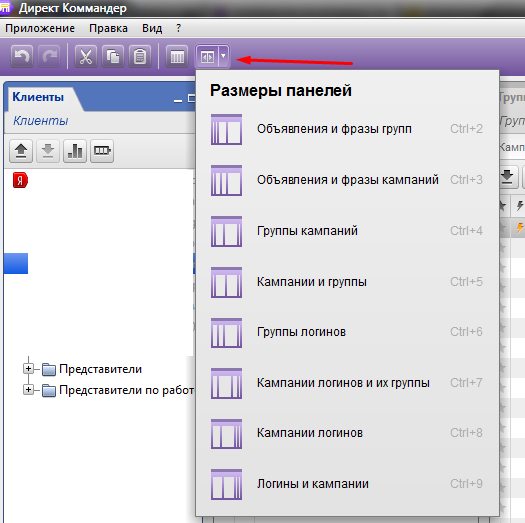
Как загрузить кампанию в Директ.Коммандер
Чтобы оптимизировать рабочий процесс, Директ.Коммандер дает возможность загрузки рекламных материалов через свой интерфейс. Для этого достаточно подготовить файл, где объявления будут размещены в виде таблицы. К примеру, можно использовать шаблон самого Яндекса – вы сможете скачать его в нижней панели меню «Мои кампании» –> «Управление кампаниями» –> XLS/XLSX –> «Шаблон файла».
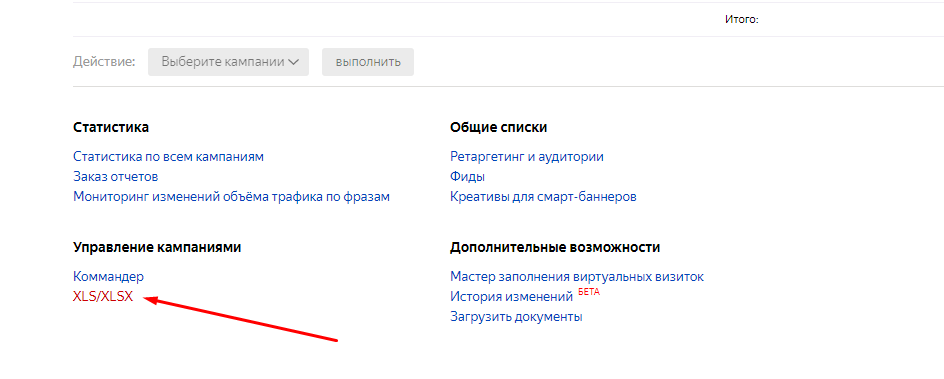
А затем:
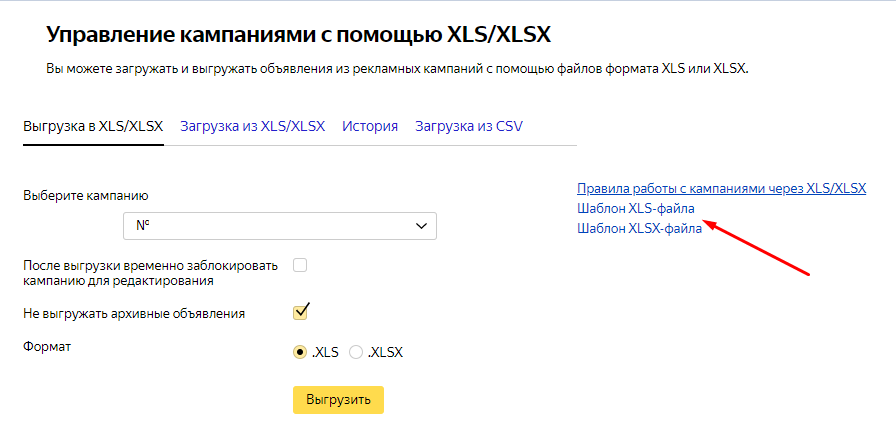
После того как файл будет готов, мы заходим в Коммандер на вкладку «Кампании» и нажимаем кнопку «Импорт кампаний из файла».

Система предложит нам в новом окне выбрать необходимый файл для загрузки на сервер. Выбираем файл с кампанией, затем нажимаем «Открыть». В Коммандере появится окно «Импорт объявлений из таблицы».
Прокручиваем синие бегунки вниз и вправо, чтобы убедиться в том, что система верно определила все типы столбцов, что данные распознаны корректно и что нет никаких иероглифов. В моем примере неразобранных строк нет, и это наилучший вариант.
Теперь мы можем выбрать, что делать дальше. Поскольку рекламная кампания новая, то можно оставить вариант «Создать новую кампанию», затем приступить к импортированию посредством соответствующей кнопки.

Как только кампания будет загружена, переходим в раздел с группами объявлений и нажимаем на вкладку «Параметры». Здесь можно будет внести изменения в настройки.

Кампания появится в интерфейсе Яндекс.Директа сразу же после того, как мы нажмем уже известную кнопку «Отправить кампанию на сервер».
Как добавить объявления в Директ.Коммандер
После того как активная кампания уже загружена и работает, может потребоваться первая оптимизация размещения, включающая в себя добавление новых текстовых блоков. Этот процесс не составляет никакой сложности и делается всего лишь в несколько кликов. Для начала, как мы уже знаем, потребуется загрузить с сервера последние изменения, а затем перейти в раздел «Объявления» на одноименную вкладку. Здесь мы увидим те объявления, которые уже используются в кампании. При этом текстовый блок может быть один, а может быть и много объявлений для увеличения воздействия на целевую аудиторию и расширения охвата. Добавить новый креатив можно через кнопку «Добавить объявление».
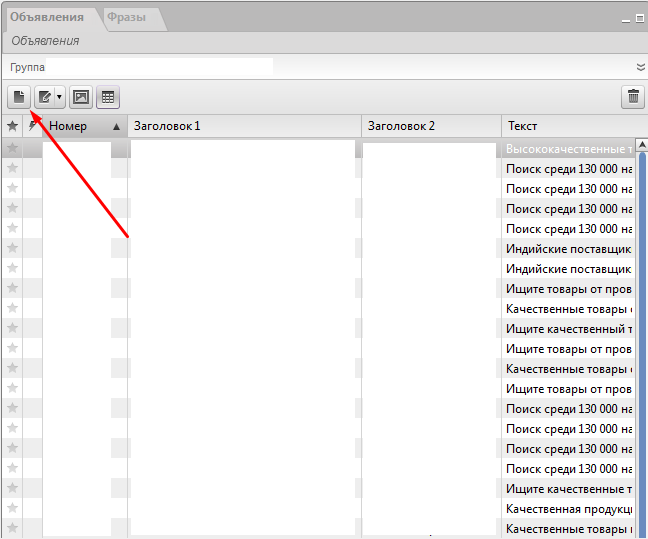
В обязательном порядке нужно указать главные элементы объявления: заголовки, текст и ссылку. Если этого достаточно, можно отправлять кампанию на сервер. Однако по возможности я рекомендую максимально расширять текстовый блок дополнительными элементами: визитками, изображениями, уточнениями и быстрыми ссылками. О том, как добавить последние, поговорим далее.
Директ.Коммандер и быстрые ссылки
Теперь мы с вами рассмотрим, как в Директ.Коммандере добавить быстрые ссылки. Для этого можно вручную вносить данные в соответствующие поля на вкладке с объявлениями. Однако зачастую объявлений такое большое количество, что справиться с редактированием помогает только фильтр.
Например, нам нужно добавить быстрые ссылки лишь там, где объявления приняты модераторами. Для этого используем фильтр и оставляем галочку на «Принято».
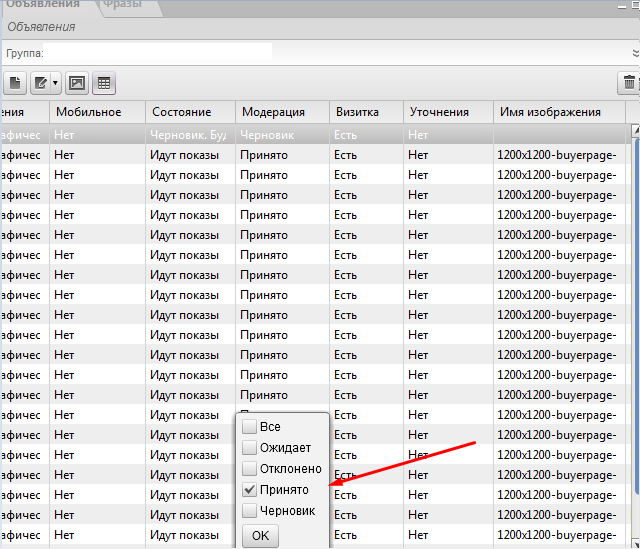
Нажимаем «Мультиредактирование» -> «Поиск и замена».
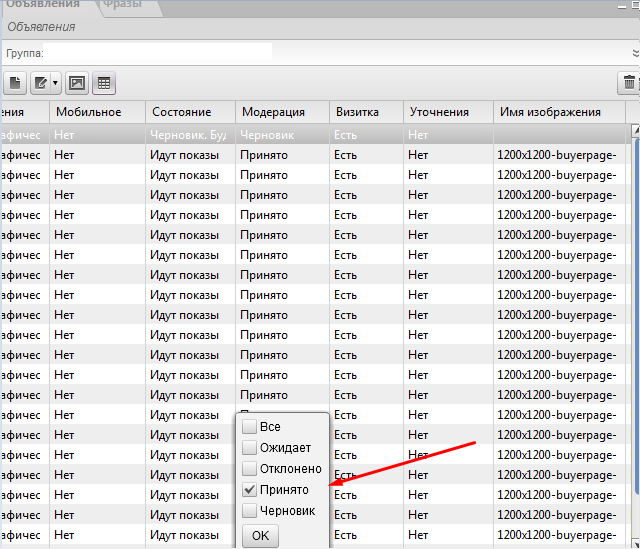
В поле «Искать» ставим *. Затем нажимаем галочки, как на примере ниже.
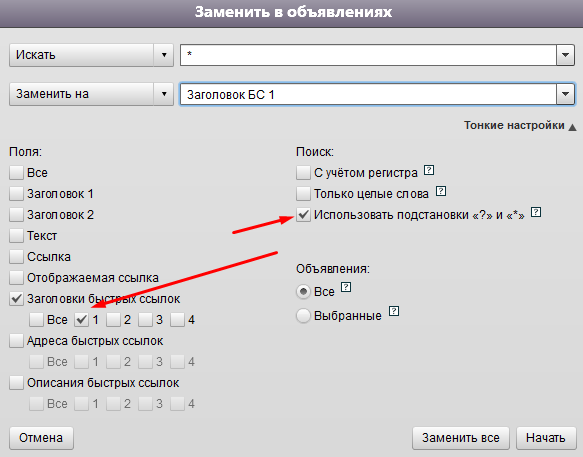
Как сделать кросс-минусовку в Директ.Коммандер
Не менее важная возможность – добавление минус-слов в Директ.Коммандере. Безусловно, существуют и другие возможности сделать перекрестную минусовку в кампании, но Коммандер, на мой взгляд, является наиболее удобным сервисом.
Как и на других этапах, для начала получаем последние изменения в кампании. Затем переходим в раздел «Объявления» и нажимаем вкладку «Фразы». Выбираем кнопку мультиредактирования и нажимаем на «Корректировка фраз».
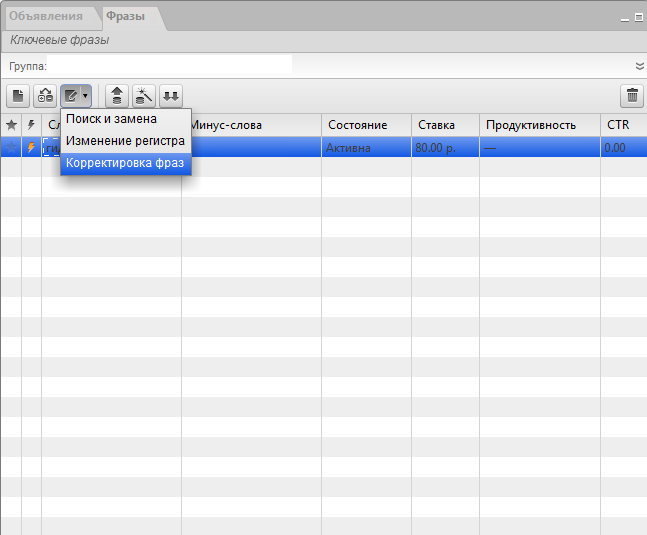
Выполнить кросс-минусовку поможет второй пункт открывшегося окна – «Скорректировать пересечения».

Первый пункт позволит также избавиться от дубликатов ключевиков в кампании или группах объявлений, а последний – только исключить дубли без осуществления минусовки. Если все сделано верно, в столбце с минус-словами можно будет увидеть реализованную Коммандером минусовку.
Рейтинг: / 5. Голосов:

